Nuorodos būsenos energijos valdymas yra labai svarbus maitinimo parinkčių nustatymas valdymo skydelyje. Tai leidžia valdyti, kaip jūsų sistema naudoja energiją, kai būsenos prijungtas ir atjungtas. Šis nustatymas ypač naudingas, jei turite nešiojamąjį kompiuterį, nes nešiojamasis kompiuteris su akumuliatoriaus energija turi taupyti energiją, kad tarnautų ilgiau. Link State Power Management turi 3 režimus; vienas yra išjungti, kitas yra Vidutinis energijos taupymas o paskutinis yra Maksimalus energijos taupymas.
Skaitykite toliau, kad sužinotumėte, kaip įjungti arba išjungti šią funkciją „Windows 11“.
1 žingsnis: Paleiskite Bėk langą paspausdami klavišus Win ir R Tuo pačiu metu.
Įrašykite powercfg.cpl ir pataikė Gerai mygtuką.
powercfg.cpl
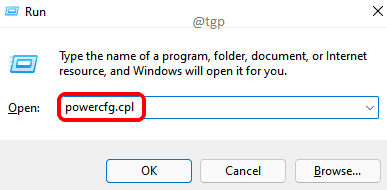
2 žingsnis: Kai Maitinimo parinktys paleidžiamas langas, spustelėkite nuorodą Pakeiskite plano nustatymus prieš Pasirinktas planas.
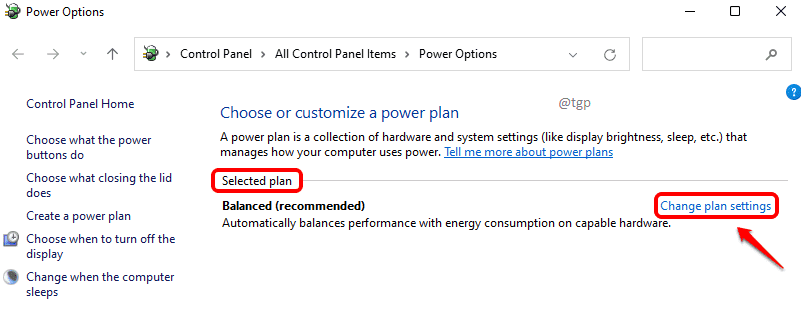
3 veiksmas: Kaip toliau, spustelėkite nuorodą, kuri sakoma Pakeiskite išplėstinius maitinimo nustatymus.
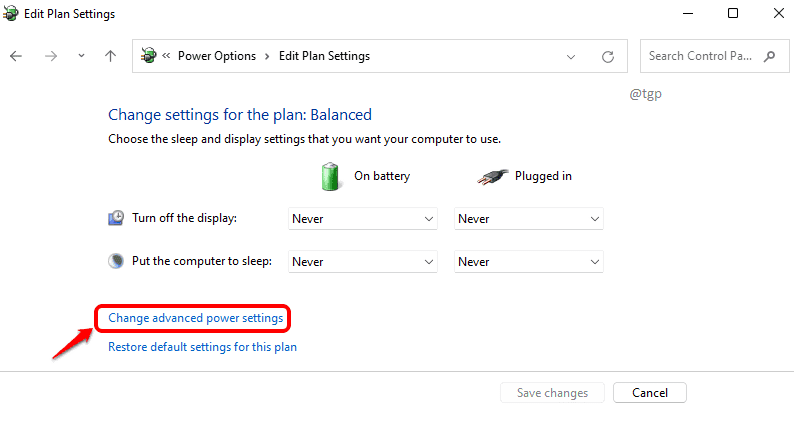
4 veiksmas: Maitinimo nustatymų lange būsite po skirtuku Pažangūs nustatymai.
Pirmiausia išplėskite PCI Express nustatymai.
Tada išplėskite Nuorodos būsenos energijos valdymas nustatymus.
Dabar turite galimybę pasirinkti Išjungta, Vidutinis energijos taupymas ir Maksimalus energijos taupymas prieš Ant akumuliatoriaus ir Prijungtas nustatymus. Pasirinkite pagal savo reikalavimus.
Kai baigsite, paspauskite Taikyti ir tada Gerai mygtukai.
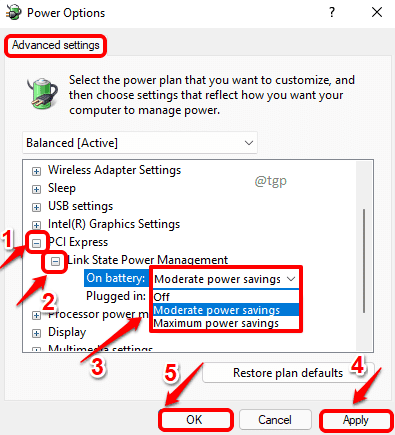
Pastaba: Išjungta reiškia, kad nuorodos būsenos energijos valdymas išjungtas. Tai reiškia, kad energijos nebus sutaupytos. Vidutinis energijos taupymas Tai reiškia, kad bus sutaupyta mažiau energijos, o laikas, kurį kompiuteris pabustų iš miego, taip pat sumažės. Dėl Maksimalus energijos taupymas, energijos sutaupymas bus labai didelis, tačiau laikas, kurį kompiuteris pabustų iš miego, taip pat būtų ilgas.
Tikimės, kad straipsnis buvo naudingas.


